Wie man eine Facebook-Story erstellt

Facebook-Geschichten machen viel Spaß. Hier erfahren Sie, wie Sie eine Story auf Ihrem Android-Gerät und Computer erstellen können.

Der Versuch, so viele mobile Daten wie möglich zu speichern, ist etwas, das Sie immer tun müssen. Nicht jeder hat einen unbegrenzten Plan; Daher ist es immer möglich, nach Wegen zu suchen, um bei Ihrem Plan zu sparen. Ein nützliches Tool, das Ihnen beim Sparen hilft, ist der Datensparer auf Ihrem Android-Gerät.
Dank dieser nützlichen Funktion können Sie mobile Daten speichern, dies wirkt sich jedoch auf die Funktionsweise einiger Apps aus. Wenn es jedoch Apps gibt, die Sie immer im Hintergrund ausführen müssen, können Sie verhindern, dass der Datensparer diese Apps beeinflusst.
Mit der Datensparfunktion dürfen nicht alle betroffenen Apps im Hintergrund ausgeführt werden. Die App sendet oder empfängt keine Daten, und Sie müssen möglicherweise sogar auf ein Bild tippen, um es trotz des automatischen Downloads anzuzeigen. Außerdem müssen Sie möglicherweise eine App öffnen, um Benachrichtigungen oder E-Mails anzuzeigen. Wenn Sie die App nicht aktualisieren, werden keine neuen Inhalte angezeigt.
Die Option „Datensparmodus“ ist nur verfügbar, wenn Sie kein WLAN verwenden, und beeinflusst, wie Sie Ihre Inhalte sehen. Wenn Sie beispielsweise eine Website mit Videos besuchen, wird das Video nicht automatisch abgespielt. Data Saver führt auch Dinge wie das Komprimieren von Daten aus, wenn dies erforderlich ist. Einige Bilder werden möglicherweise entfernt, kein Inhalt wird vorab abgerufen und die Bilder und Videos, die Sie möglicherweise sehen, haben eine niedrigere Auflösung als die normale Auflösung.
Wenn Sie den Datensparmodus jemals verwenden möchten, können Sie ihn deaktivieren, indem Sie vom oberen Bildschirmrand nach unten wischen und auf die Datensparoption tippen, oder Sie können zu Einstellungen > Netzwerk und Internet > Datensparmodus gehen . Um den Datensparer zu deaktivieren, befolgen Sie einfach die gleichen Schritte. Sobald Sie den letzten Schritt erreicht haben, wird es eingeschaltet, schalten Sie es um und es wird ausgeschaltet.
Wenn die Option Datensparmodus aus irgendeinem Grund in den Schnelleinstellungen nicht angezeigt wird, können Sie sie bearbeiten und die Option hinzufügen. Wischen Sie vom oberen Rand des Displays nach unten und tippen Sie auf das Stiftsymbol.
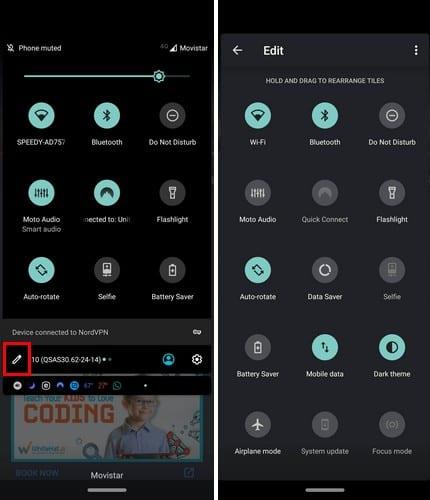
Vielleicht ist die Datensparoption da, aber ganz unten. Daher ist es nicht sichtbar, wenn Sie nur zweimal nach unten wischen – drücken Sie lange auf die gewünschte Option und ziehen Sie sie an ihre neue Position.
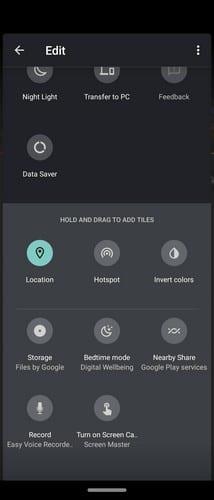
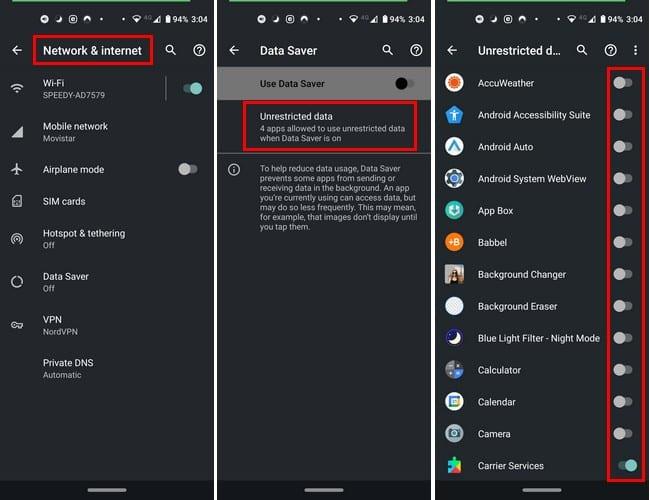
Um eine App auf die weiße Liste zu setzen, gilt der Datensparmodus nicht. Gehen Sie zu Einstellungen > Netzwerk und Internet > Datensparer > Schalten Sie die App um, die Sie auf die Whitelist setzen möchten . Nachdem Sie diese Schritte ausgeführt haben, sind die von Ihnen ausgewählten Apps nicht vom Datensparer betroffen.
Einige Apps müssen immer vollen Zugriff auf mobile Daten haben, da das Nichterhalten von Benachrichtigungen negative Folgen haben kann. Welche Apps haben vollen Zugriff auf Ihr Android-Gerät? Teilen Sie uns Ihre Gedanken in den Kommentaren unten mit.
Facebook-Geschichten machen viel Spaß. Hier erfahren Sie, wie Sie eine Story auf Ihrem Android-Gerät und Computer erstellen können.
Erfahren Sie, wie Sie nervige automatisch abspielende Videos in Google Chrome und Mozilla Firefox mit diesem Tutorial deaktivieren.
Lösen Sie ein Problem, bei dem das Samsung Galaxy Tab S8 auf einem schwarzen Bildschirm feststeckt und sich nicht einschalten lässt.
Möchten Sie E-Mail-Konten auf Ihrem Fire-Tablet hinzufügen oder entfernen? Unser umfassender Leitfaden führt Sie Schritt für Schritt durch den Prozess und macht es schnell und einfach, Ihre E-Mail-Konten auf Ihrem Lieblingsgerät zu verwalten. Verpassen Sie nicht dieses unverzichtbare Tutorial!
Ein Tutorial, das zwei Lösungen zeigt, wie Sie dauerhaft verhindern können, dass Apps beim Start auf Ihrem Android-Gerät gestartet werden.
Dieses Tutorial zeigt Ihnen, wie Sie eine SMS von einem Android-Gerät mit der Google Nachrichten-App weiterleiten.
Haben Sie ein Amazon Fire und möchten Google Chrome darauf installieren? Erfahren Sie, wie Sie Google Chrome über eine APK-Datei auf Kindle-Geräten installieren können.
So aktivieren oder deaktivieren Sie die Rechtschreibprüfung in Android OS.
Erfahren Sie verschiedene Methoden, um Apps auf dem Amazon Fire Tablet herunterzuladen und zu installieren, indem Sie diesem mühelosen und schrittweisen Leitfaden folgen!
Als Samsung seine neue Reihe von Flaggschiff-Tablets vorstellte, gab es viel Aufregung. Das Galaxy Tab S9 und S9+ bieten nicht nur die erwarteten Upgrade







